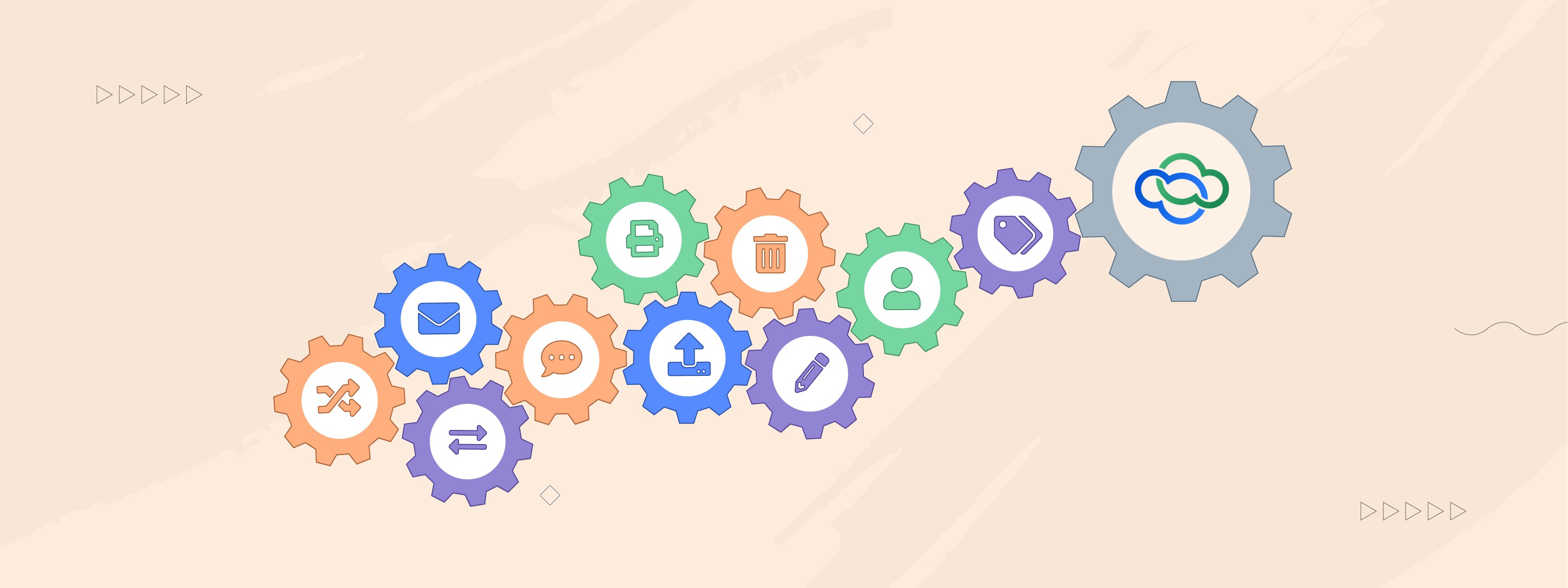ברוכים הבאים לבלוג הראשון במיני -סדרה החדשה שלנו, 'דברים קטנים קטנים', שבו אנו מדגישים כמה מהתכונות והשיפורים הקטנים יותר ב- Vtiger CRM שעושות מכה גדולה.
שמיעה על תכונה חדשה או עדכון גרסה היא תופעה שכיחה בקרב משתמשי טכנולוגיית הענן. מה שאנשים בדרך כלל לא שומעים עליהם הם התכונות או השיפורים הקטנים שיש להם השפעה עצומה על העסקים שמשתמשים בהם.
בלוג זה ידגיש את צפו ברשימה התפריט והפעולות הבודדות או המוניות שניתן לבצע ברשומות מבלי לצאת מתצוגת הרשימה.
להלן פירקתי את המאפיינים אחד אחד ואפרט יותר על האפשרויות בהן ניתן להשתמש ועל הפעולות שניתן לבצע. אבל ראשית, בואו נלמד קצת יותר על מהן הפעולות של תצוגת רשימה.
מהן פעולות תצוגת רשימה (רשומה)?

פעולות תצוגת רשימה הן הפעולות הבודדות או המוניות שניתן לבצע בתצוגת הרשימה. למשתמשים יש אפשרות לבחור רשומות בודדות או מרובות בו-זמנית ולבצע פעולות שונות כגון עריכה, הערה, ייצוא, הדפסה/ייצוא PDF, תגים, העברת בעלות, שלח דואר אלקטרוני, שנה בעלים, מיזוג רשומות נבחרות ומחק.
בואו נצלול עמוק יותר לתוך כל תכונה למטה:
ערוך

תכונת העריכה בתצוגת הרשימה היא דרך יעילה לערוך שדות ברשומות בודדות או במספר רשומות בבת אחת, מבלי להיכנס ידנית לכל רשומה לביצוע השינויים. כברירת מחדל, שדות רבים ב- Vtiger זמינים לעריכה המונית. מנהלי מערכת יכולים גם להפעיל ולכבות אפשרות זו, ונותנים שליטה מלאה באילו שדות ניתן לערוך בצורה זו. למנהלים יש גם אפשרות ליצור שדות מותאמים אישית חדשים ולהפעיל את האפשרות עריכת המונים. זה מאפשר התאמה אישית ושליטה עוד יותר.
תארו לעצמכם, עליכם להקצות מאות רשומות למשתמש אחר בהתבסס על הערך של שדה מסוים. אתה יכול פשוט ליצור רשימה חדשה באמצעות תנאים או להשתמש בחיפוש תצוגת רשימה כדי לסנן רשומות ספציפיות. משם תוכל לבחור את כל הרשומות ברשימה ולהקצות אותן מחדש במכה אחת.
תכונה זו מאפשרת למשתמשים לבצע שינויים המוניים ברשומות תוך זמן קצר, ומסייעת לפנות זמן יקר כך שמשתמשים יוכלו להתמקד בנושאים חשובים יותר.
תגובה

תכונת ההערה בתצוגת הרשימה מאפשרת למשתמשים לפרסם הודעות, לצרף קבצים ולשתף פעולה עם הצוותים שלהם ברשומות בודדות או מרובות מבלי לעזוב את תצוגת הרשימה. משתמשים יכולים גם להשתמש ב- @Mentions כדי לשלוח מיילים והתראות לעמיתים ספציפיים אם משהו דורש את תשומת ליבם.
הבה נבחן תרחיש שבו מנהל מכירות יכול להשתמש בתכונה זו כדי לפרסם הערה על כל רשומות הלידים בעלות הסטטוס 'קר', ולבקש מנציגי המכירות לבצע שיחות המשך באמצעות סקריפט חדש. מנהל המכירות יכול ליצור רשימה מותאמת אישית באמצעות מסננים ותנאים כדי ליצור רשימה של כל הלידים עם הסטטוס 'קר'. משם, מנהל המכירות יכול פשוט להשתמש ב- @Mentions המזכיר את @salesteam לביצוע השיחות ולצרף את קובץ הסקריפט החדש ישירות לקטע ההערות ברשומת הלידים. כל המשתמשים שהם חלק מקבוצת @salesteam יקבלו לאחר מכן הודעה באמצעות דוא"ל והתראה ב- CRM, תוך התראה על כך שהמנהל שלהם ביקש בקשה זו. תהיה להם גם גישה נוחה להורדת קובץ הסקריפט החדש.
באופן פנימי, ב- Vtiger, אנו מסתמכים במידה רבה על התכונות Comments ו- @Mention בעת עדכון רשומות או שיתוף פעולה עם הצוותים השונים שלנו. מתן אפשרות למשתמשים להגיב על כמה רשומות בבת אחת היא דרך פשוטה אך יעילה לחסוך זמן.
יצוא

בעת ייצוא נתוני רשומות מתצוגת רשימה, למשתמשים יוצגו שלוש אפשרויות שונות כמפורט להלן:
- ייצא רשומות נבחרות: מאפשר למשתמשים לבחור ולייצא רשומות ספציפיות מהרשימה על ידי הפעלה או השבתה של תיבת הסימון שליד הרשומות.
- ייצוא נתונים בדף הנוכחי: מאפשר למשתמשים לייצא את כל הנתונים בדף (20 רשומות בכל פעם).
- ייצא את כל הנתונים: מייצא את כל הרשומות בכל הדפים המשויכים למודול.
שלוש האפשרויות הללו נותנות למשתמשים את הגמישות לשלוט בדיוק באילו רשומות הם רוצים לייצא מתצוגת הרשימה. זה מאוד מועיל אם משתמשים רוצים לייצא כמה או הרבה רשומות ספציפיות לקובץ CSV כדי לבצע שינויים לפני ייבוא מחדש ועדכון הרשומות במערכת שלהם.
הדפס/ייצא PDF

האפשרות Print/Export PDF מאפשרת למשתמשים לבחור במהירות רשומות בודדות או מרובות כדי להדפיס או לייצא רשומות אלה בפורמט PDF. משתמשים יכולים לבחור את הנתונים שהם רוצים לייצא כקובץ PDF על ידי:
- יצירת תבניות הדפסה מותאמות אישית
- שימוש בתבניות ברירת המחדל שסיפק Vtiger
תכונה מצוינת נוספת של תכונת הדפסה/ייצוא PDF היא שהיא מאפשרת למשתמשים לשלוח דוא"ל לאנשי קשר בכתובות הדוא"ל CRM, משתמשים או אד -הוק ולצרף אוטומטית את קבצי ה- PDF שנבחרו.
תגים

שימוש בתגים הוא דרך מצוינת לתייג רשומות על ידי החלת מילה או ביטוי קצר בשם 'תגים'. משתמשים יכולים לארגן או למצוא רשומות ספציפיות על סמך המילה או הביטוי שאיתו הם מתויגים. בתצוגת הרשימה משתמשים יכולים גם להשתמש בתגים אלה כדי לתייג רשומות רבות בו זמנית, מה שמאפשר להם לקבץ רשומות ספציפיות במהירות ובקלות יחד. ניתן להשתמש בתגים גם בתנאים לפעילויות רבות, כולל יצירת רשימות מודולים, רשימות שיווק וכו '.
העברת בעלות

תכונה זו זמינה רק במודול אנשי הקשר וניתן להשתמש בה להעברת רשומות קשורות למשתמש או לקבוצה ב- CRM. לדוגמה, אם לאיש קשר יש תיקים, הצעות מחיר, עסקאות וכו '. משתמשים יכולים להשתמש בתכונה' העברת בעלות 'כדי להעביר ולהקצות את כל הרשומות הקשורות ממודולים ספציפיים למשתמש או לקבוצה ספציפית ב- CRM.
שלח

התכונה שלח דוא"ל בתצוגת רשימה זמינה במודולים אנשי קשר, ארגונים ולידים והיא כלי רב עוצמה לשימוש בעת שליחת הודעות דוא"ל לאנשי קשר או ללקוחות פוטנציאליים ספציפיים. תכונה זו מאפשרת למשתמשים לשלוח עד 10 הודעות דוא"ל בבת אחת מבלי להגדיר ולתזמן קמפיין דוא"ל. בעת שליחת הודעות דוא"ל באמצעות תכונת תצוגת רשימה זו, משתמשים יכולים לבחור מתוך תבנית דוא"ל קיימת או ליצור הודעת דוא"ל תוך כדי תנועה לפני שליחתם לאנשי הקשר או הפוטנציאלים הרצויים שלהם. משתמשים יכולים גם לבחור אם הם רוצים לכלול את כל הנמענים בדוא"ל יחיד או לשלוח מיילים נפרדים לכל נמען.
לשנות בעלים

פעולה זו של תצוגת רשימה זמינה במודול המשימות. היא מאפשרת למשתמשים לשנות את הבעלים ('מוקצה ל') ברשומות משימות בודדות או מרובות במספר לחיצות בלבד, גם אם הרשומות נמצאות במצב 'סגור'.
דוגמה טובה לאופן שבו ניתן להשתמש בזה היא אם משתמש עוזב את החברה שלך ואתה צריך להקצות מחדש את המשימות שלו למשתמש אחר. כל מה שאתה צריך לעשות הוא:
- פתח את רשימת כל המשימות במודול המשימות
- השתמש בחיפוש תצוגת רשימה כדי לסנן את המשימות שהוקצו למשתמש שעוזב
- בחר את כל המשימות על סמך תוצאות החיפוש
- הקצה מחדש משימות אלה למשתמש אחר
ניתן לעשות זאת תוך פחות מ -30 שניות, תוך חיסכון בכמויות זמן עצומות שיבזבזו על ידי כניסה לכל רשומה כדי להקצות אותן מחדש באופן ידני.
מיזוג רשומות נבחרות

פעולות של תצוגת רשימות מאפשרות לך גם למזג עד שלוש רשומות שנבחרו לאחת, וזה שימושי ביותר בהתמודדות עם רשומות כפולות. לאחר שמשתמש בוחר את הרשומות בתצוגת הרשימות ולוחץ על הלחצן מיזוג רשומות נבחרות, יוצג חלון מוקפץ. הוא מנחה אותם לבחור את השדות שהם רוצים לשמור בעת מיזוג הרשומות. זה מאפשר למשתמש לאתר ולבחור את הנתונים בשדות בודדים שהוא רוצה לשמור. כמו כן, כל הפעילויות כגון הערות ונקודות מגע וכל רשומות המודול הקשורות יתמזגו אוטומטית וישמרו לאחר המיזוג.
דוגמה לכך תהיה אם היו לך שתי רשומות איש קשר לאותו אדם, אך באחת הרשומות יש כתובת דוא"ל שאינה בשימוש עוד. המשתמש יכול למזג את הרשומות ולוודא שהוא שומר את כתובת הדוא"ל הנוכחית שבה איש הקשר שלו משתמש. אין צורך להקפיץ בין רשומות ולהעתיק/להדביק את המידע בשדות לפני מחיקת אחת מהרשומות.
התכונה מיזוג רשומות נבחרות הופכת את התהליך לפשוט, מהיר ומדויק, וחוסך זמן ואנרגיה תוך שמירה על נתונים מדויקים ורלוונטיים.
מחק

תכונת המחיקה בפעולות תצוגת רשימה היא דרך יעילה ביותר למחיקת רשומות בודדות או מרובות בו זמנית.
לדוגמה, נניח שיבאת למערכת ה- CRM מאות רשומות לידים שיש בהן נתונים לא טובים או חסרים, כגון שיש לך ערכים ריקים בשדות שם פרטי, שם משפחה ודוא"ל. אתה יכול ליצור רשימה חדשה בקלות באמצעות תנאים לסנן ולבחור רשומות אלה ולשלוח אותן ישירות לפח המיחזור. הרשומות שנמחקו נשמרות בסל המיחזור למשך 30 יום לפני שהן נמחקות לצמיתות. תכונה זו מסייעת למשתמשים:
- נקה את הרשומות ב- CRM שלהם
- צמצם במהירות את כמות שטח האחסון המשמשת
כעת, לאחר שבדקנו את כל התכונות הזמינות בפעולות של תצוגת רשימות, ברור שתכונות אלו נבנו כדי להפוך את ביצוע ההמונים לרשומות ליעילים, חלקים וקלים. בסופו של דבר, מאפשר למשתמשי Vtiger CRM לחסוך זמן, אנרגיה וכסף.
נְקִישָׁה כאן להירשם לניסיון חינם למשך 15 יום או לנסות את מהדורת הפיילוט החינמית לנצח.